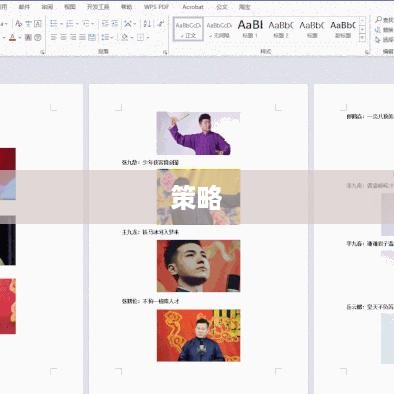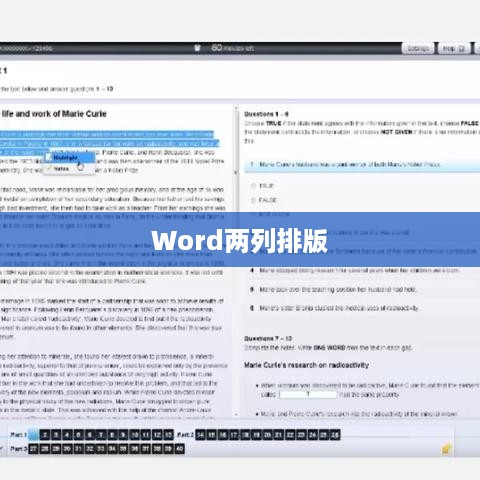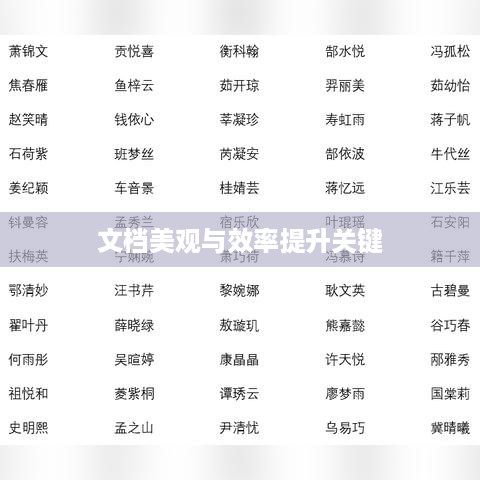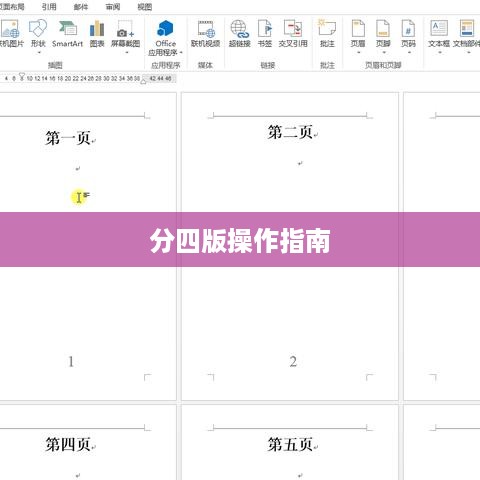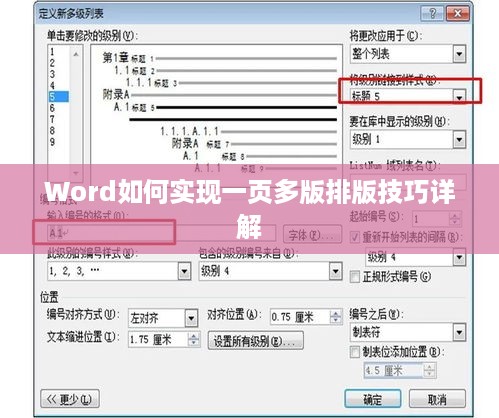在Word中设置标题居中,首先选择需要居中的标题文本,然后在顶部菜单栏中找到“居中”选项并点击,或者使用快捷键Ctrl+E,这样,标题就会出现在页面中间位置,还可以通过右击选择的标题文本,从弹出的选项中选择“段落”,在弹出的对话框中找到“对齐方式”并选择“居中”。
在Word文档中,设置标题居中是常见的排版需求,一个居中的标题不仅可以提升文档的专业外观,还能帮助读者更快地理解文档内容,本文将详细介绍几种在Word中设置标题居中的常用方法。
- 打开Word文档,找到需要居中的标题。
- 在工具栏中找到“居中对齐”按钮(通常位于“段落”组)。
- 点击“居中对齐”按钮,标题即可居中显示。
使用快捷键
- 打开Word文档,选中需要居中的标题文本。
- 按下Ctrl+E组合键,标题即可快速居中。
使用段落格式设置
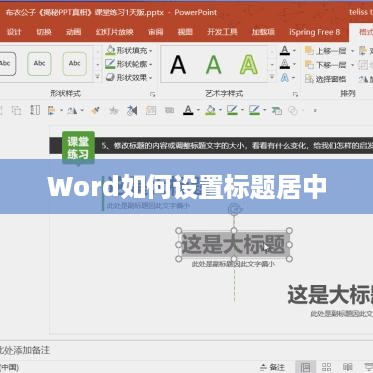
- 打开Word文档,选中需要居中的标题。
- 右击选中的标题,选择“段落”选项。
- 在弹出的“段落”对话框中,找到“对齐方式”选项,选择“居中”。
- 点击“确定”按钮,标题即可居中显示。
使用样式功能
除了以上方法,还可以通过样式功能设置标题居中。
- 打开Word文档,选中需要居中的标题。
- 在“样式”窗格中找到标题样式(如“标题1”、“标题2”等)。
- 右击所选标题样式,选择“修改”。
- 在弹出的对话框中,找到“格式”选项下的“段落”,在段落设置中,选择“居中”。
- 点击“确定”按钮,以后应用此样式的所有标题都将自动居中显示。
高级设置方法
对于更高级的排版需求,可以利用Word的制表位、分栏等功能来实现标题的居中,还可以通过编写宏或使用第三方插件来实现更复杂的居中效果。
注意事项
- 居中时,需确保标题与正文之间的间距合适,以提高文档的可读性,标题应与文档的整体风格保持一致,以保持文档的整体美观。
- 在使用样式功能设置标题居中时,需确保所选样式适用于当前文档结构。
- 对于复杂的排版需求,建议查阅Word官方帮助文档或寻求专业人士的帮助。
通过以上几种方法,您可以在Word文档中轻松实现标题居中,建议在实际操作过程中选择合适的方法,多练习以提高操作熟练度,更好地完成Word文档的排版工作,为了提高Word文档的制作效率,还可以学习其他相关技巧,如如何使用表格、如何插入图片、如何设置页眉页脚等,掌握这些技巧将有助于您更高效地制作专业且美观的Word文档,希望本文对您有所帮助,如有更多问题,欢迎继续咨询。
Word作为一款功能强大的办公软件,提供了丰富的排版工具来帮助我们进行文档编辑和排版,除了设置标题居中,还有诸多功能可以帮助我们提高文档制作效率和质量,通过不断学习和实践,您可以掌握这些技巧,并应用于实际工作和学习中,提高自己的竞争力。